Het tabblad Artikelen is naast het tabblad Financïeel een van de twee financiële tabbladen. In het tabblad Artikelen vind u alle artikelregels terug met betrekking tot de facturatie.
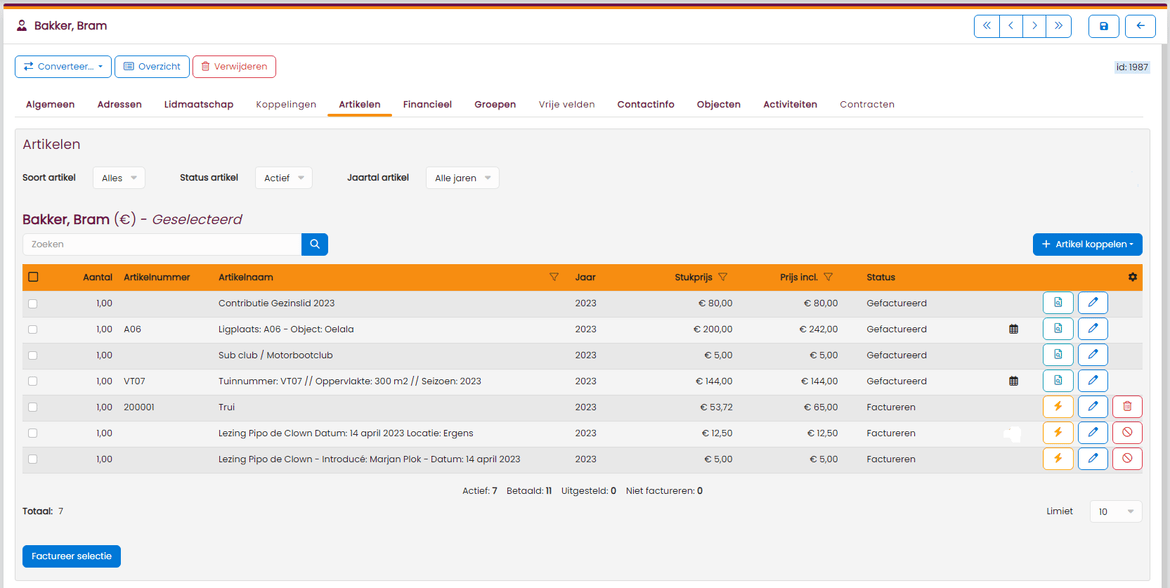
| Soort artikel | Hier kunt u filteren op verschillende soorten artikelen. De standaard waarde is Alles. |
| Status artikel | Hier kunt u filteren op de status van de artikelen. De standaard waarde is Actief. |
| Jaartal artikel | Hier kunt u filteren op het jaar waarin het artikel is geplaatst. De standaard waarde is Alle jaren. |
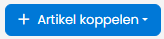 |
Klik op de knop Artikel koppelen om handmatig een artikel uit Artikelbeheer te koppelen of een eenmalig artikel aan te maken. |
 |
Het kalender icoontje geeft aan dat aan dit artikel een planning is gekoppeld. |
 |
Met het vergrootglas icoontje kunt u de factuur openen van de reeds gefactureerde artikelen. |
 |
Met het bewerken icoontje kunt u een artikel bewerken. |
 |
Met het bliksem icoontje kunt u een afzonderlijk artikel direct factureren. |
 |
Met het verwijder icoontje kunt u een artikel verwijderen. |
 |
Artikelregels met een stop icoontje kunt u niet verwijderen. Deze artikelregels zijn op basis van instellingen automatisch aangemaakt. Indien een dergelijke artikelregel niet correct is dient u dit te herstellen in de instellingen. |
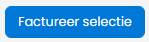 |
Met de knop Factureer selectie kunt u de geselecteerde artikelen direct factureren. |
 |
Als u op het tandwiel icoontje klikt kunt u kolommen uit- of aanzetten in het overzicht. |
Losse artikelen of zaken die u incidenteel wilt factureren kunt u met de knop Artikel koppelen toevoegen aan de relatiekaart. Als u een artikel koppelt heeft u de keuze om een bestaand artikel uit uw Artikelbeheer te koppelen of om een eenmalig artikel aan te maken.
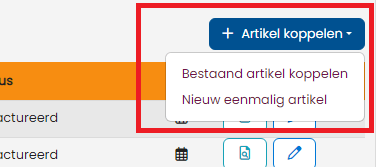
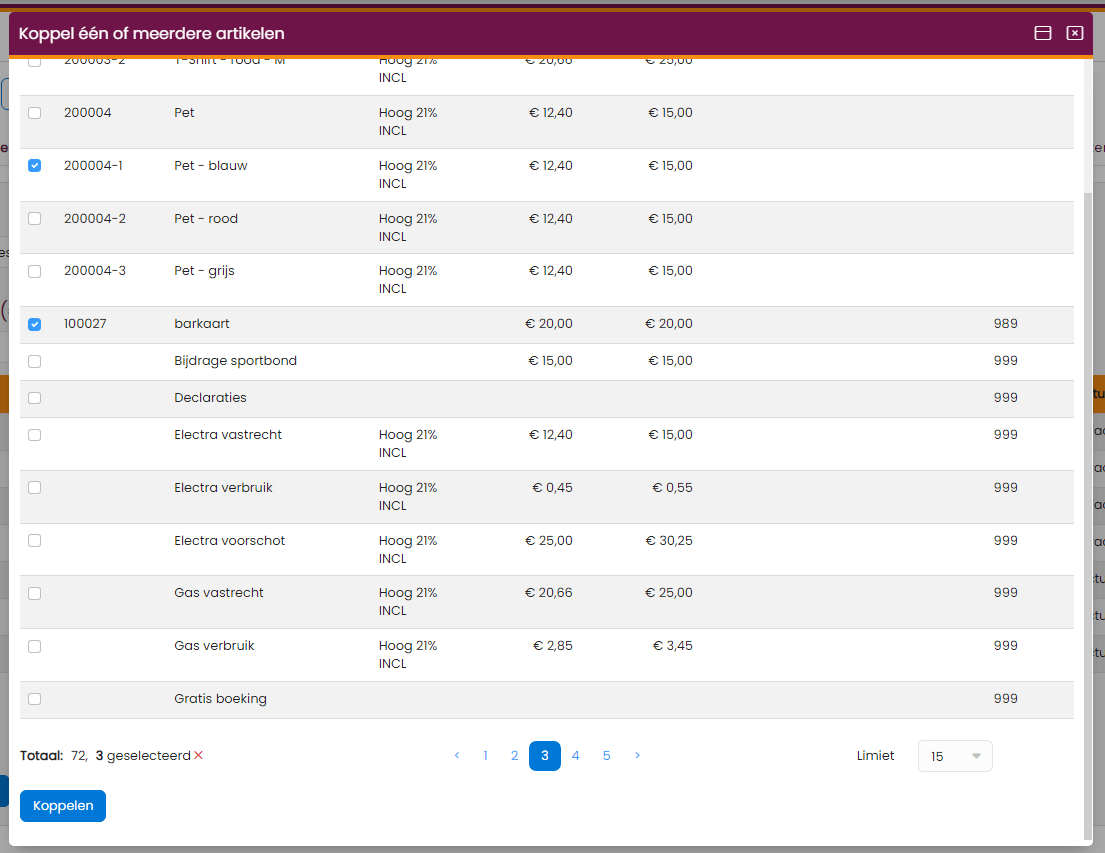
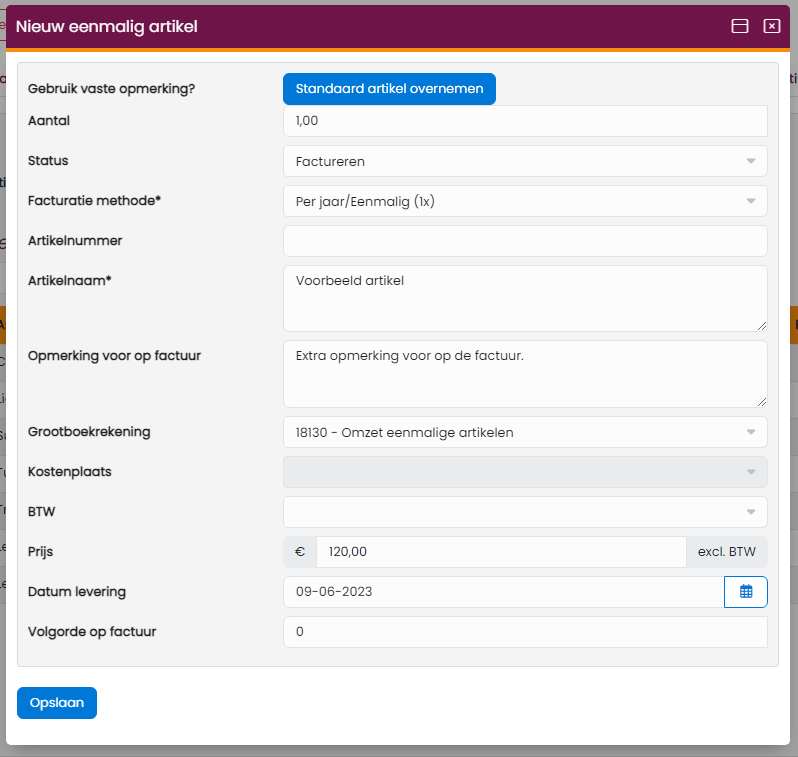
| Gebruik vaste opmerking? | Klik op de knop Standaard artikel overnemen om een artikel uit Artikelbeheer als template te gebruiken. U kunt daarna alle gegevens nog aanpassen in de onderstaande velden. |
| Aantal | Geef het aantal op van het artikel wat u wilt gaan factureren. |
| Status | Selecteer hier de status van het artikel. De standaard waarde is Factureren. U kunt hier ook kiezen voor Uitstellen factuur als u het artikel pas op een later moment wilt factureren of voor Niet factureren als u een artikel niet (meer) wilt factureren. |
| Facturatie methode | Selecteer hier in hoeveel termijnen u het artikel wilt factureren. De standaard waarde is Per jaar/eenmalig. |
| Artikelnummer | Vul hier (optioneel) een artikelnummer in. |
| Artikelnaam | Vul hier de naam of omschrijving van het artikel in. |
| Opmerking voor op factuur | Vul hier (optioneel) een extra opmerking in die op de factuur moet worden afgedrukt. |
| Grootboekrekening | Selecteer hier de gewenste grootboekrekening waarop het artikel in de boekhouding moet worden geboekt. |
| Kostenplaats | Indien u werkt met kostenplaatsen in de boekhouding selecteert u hier de bijbehorende kostenplaats. |
| BTW | Indien van toepassing selecteert u hier de desbetreffende BTW code. Als u het BTW veld leeg laat wordt er geen BTW berekend. |
| Prijs | Vul hier het bedrag in van het artikel. |
| Datum levering | Geef hier een leverdatum op. De standaard waarde is de huidige datum. |
| Volgorde op factuur | Geef hier (optioneel) met een getal op in welke volgorde het artikel op de factuur moet worden geplaatst. Hoe groter het getal hoe lager het artikel op de factuur staat. |
In het tabblad Artikelen kunt u ook artikelen verwijderen als u die niet meer wilt factureren of als die bijvoorbeeld per ongeluk foutief waren gekoppeld aan de relatie.

Er zijn artikelregels die u niet kan en mag verwijderen. Dit zijn artikelregels die door instellingen of vanuit een andere module worden aangemaakt en toegevoegd aan de relatiekaart. Als zo'n regel niet correct is aangemaakt dan dient u de instellingen te controleren.
Dit betreft onder andere de volgende artikelen:
Dé ideale software oplossing om uw vereniging te ontzorgen en professionaliseren!
Hambakenwetering 15
5231 DD 's-Hertogenbosch
073 - 614 14 40
Haal meer uit e-Captain!
Wij bieden verschillende basis trainingen aan waarbij u op toegankelijke wijze leert werken met e-Captain.